
Facebook 最受人喜愛的功能之一就是它許多實用的社團可以讓用戶們自由加入並討論,無論你想討論運動、親子、住宿,各種社團應有盡有。
而其實臉書早就為 FB 社團新增了「不具名發文」功能,只要社團管理員有啟用這功能的話,社團成員們就能在發佈貼文時選擇是否要匿名發文,且在 FB 社團匿名發文後不會顯示作者名字,而只會顯示「匿名成員」。

FB 匿名貼文是什麼?
臉書的不具名發佈貼文(匿名發文)功能僅限於 FB 社團可以使用,若成員在社團發文時選擇「不具名貼文」,那麽發文後將不會顯示作者名稱,而是顯示「匿名成員」,且匿名發文必須經過管理員或版主審核,才能發佈到社團。
Facebook 匿名貼文這功能的好處是,成員們可以更自在地討論而不用擔心自己的身份暴露。不過社團的管理員、版主和 Facebook 系統還是可以知道原作者姓名喔!
如何開啟 FB 社團匿名發文功能(限管理員)?
Facebook 社團預設會關閉「不具名發文」功能,因此如果你是 Facebook 社團的管理員,想讓社團成員可以發布 FB 匿名貼文的話,記得先到社團設定裡啟用喔!
接下來我以 Facebook App 來做示範,教你怎麼開啟 FB 社團匿名發文功能,那如果你用 Facebook 網頁版的話也是一樣的步驟:
- 開啟 Facebook 社團首頁,點選右上角的「盾牌」圖示。
- 進到管理員首頁後,點選「設定」。
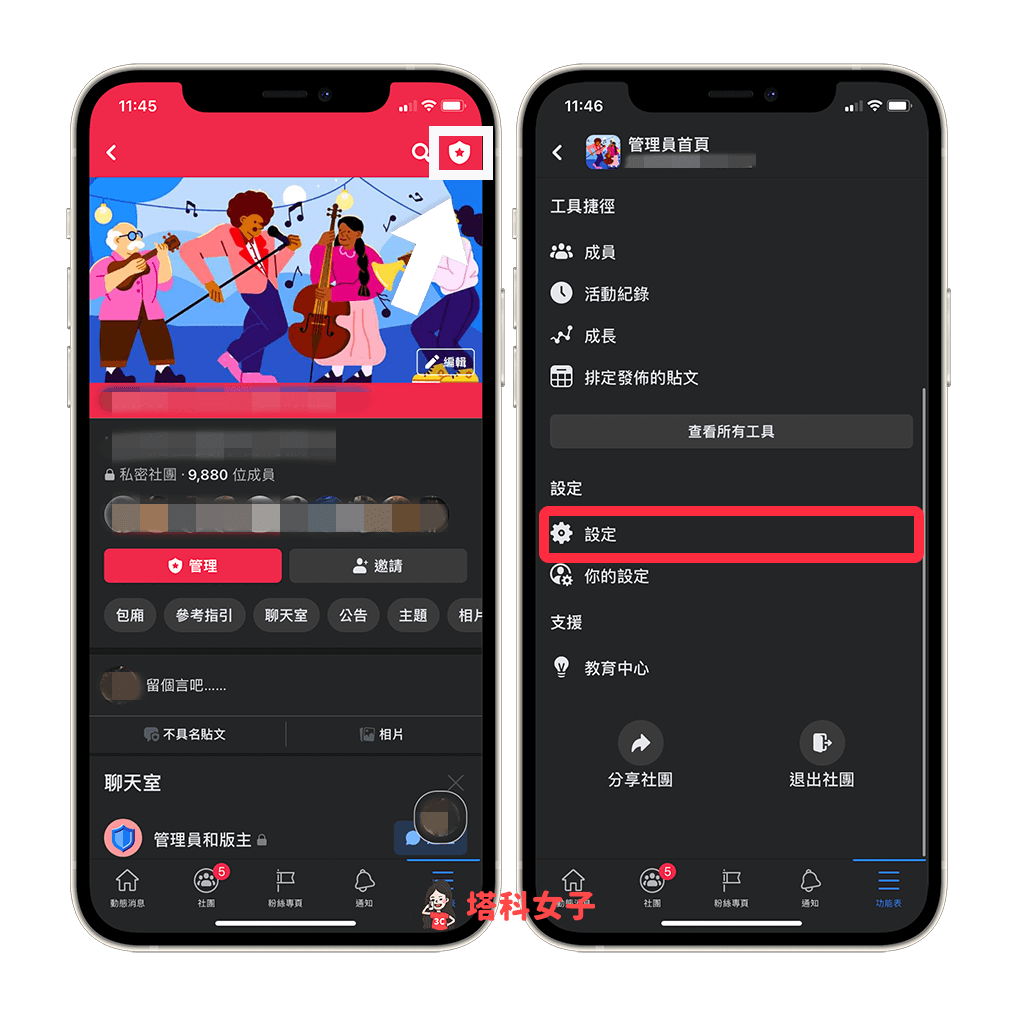
- 在「新增更多功能」下,點選「不具名發佈貼文」。
- 進到下一頁後,點選「開啟」並儲存,這樣就成功啟用 FB 社團匿名發文功能。
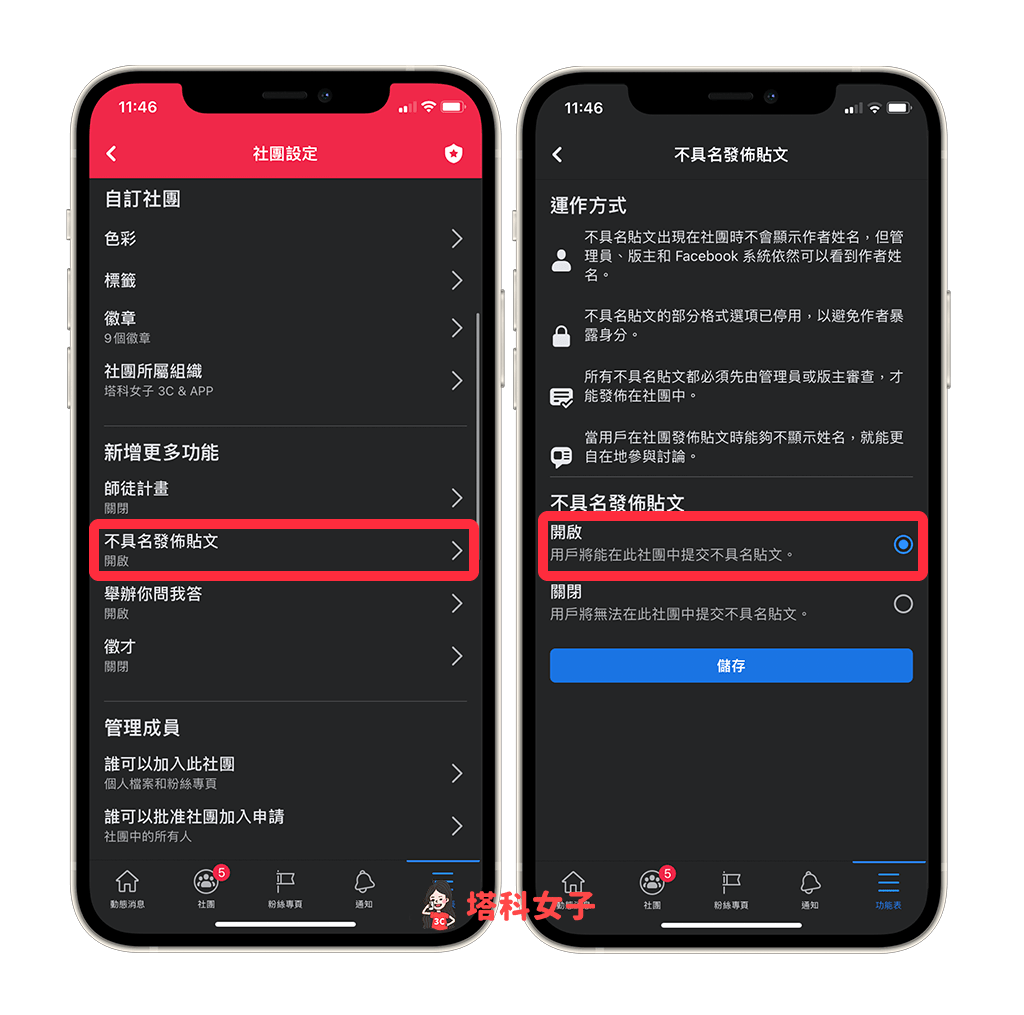
如何在 FB 社團匿名發文(社團成員)?
如果該 FB 社團有開啟「匿名發文」功能的話,那麼成員們在 FB 社團中發佈貼文時,會看到左下角有出現「不具名貼文」的選項,詳細步驟如下:
- 開啟 Facebook 社團首頁,點選發文框左下角的「不具名貼文」選項。
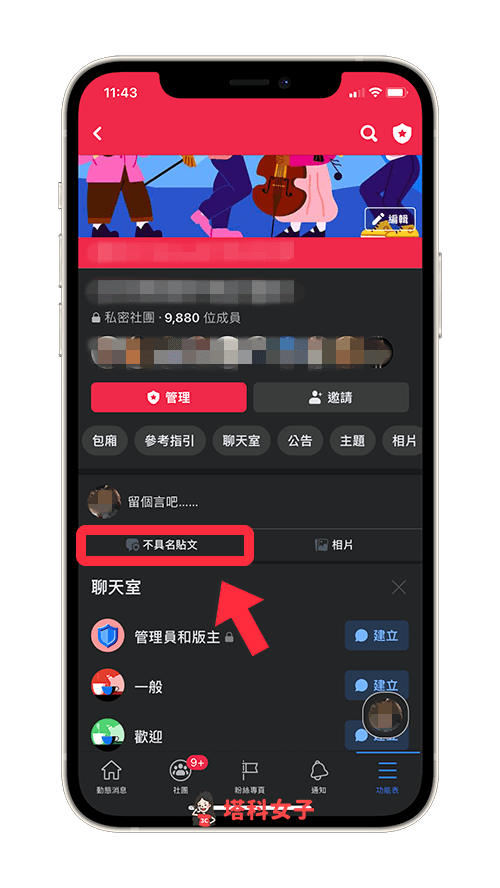
- 點選「建立不具名發文」後,在下一頁你會看到看到你的姓名變成「匿名成員」,且最上方會勾選「不具名發文」選項。
- 直接輸入你想發佈的文字內容,點選「提交」。
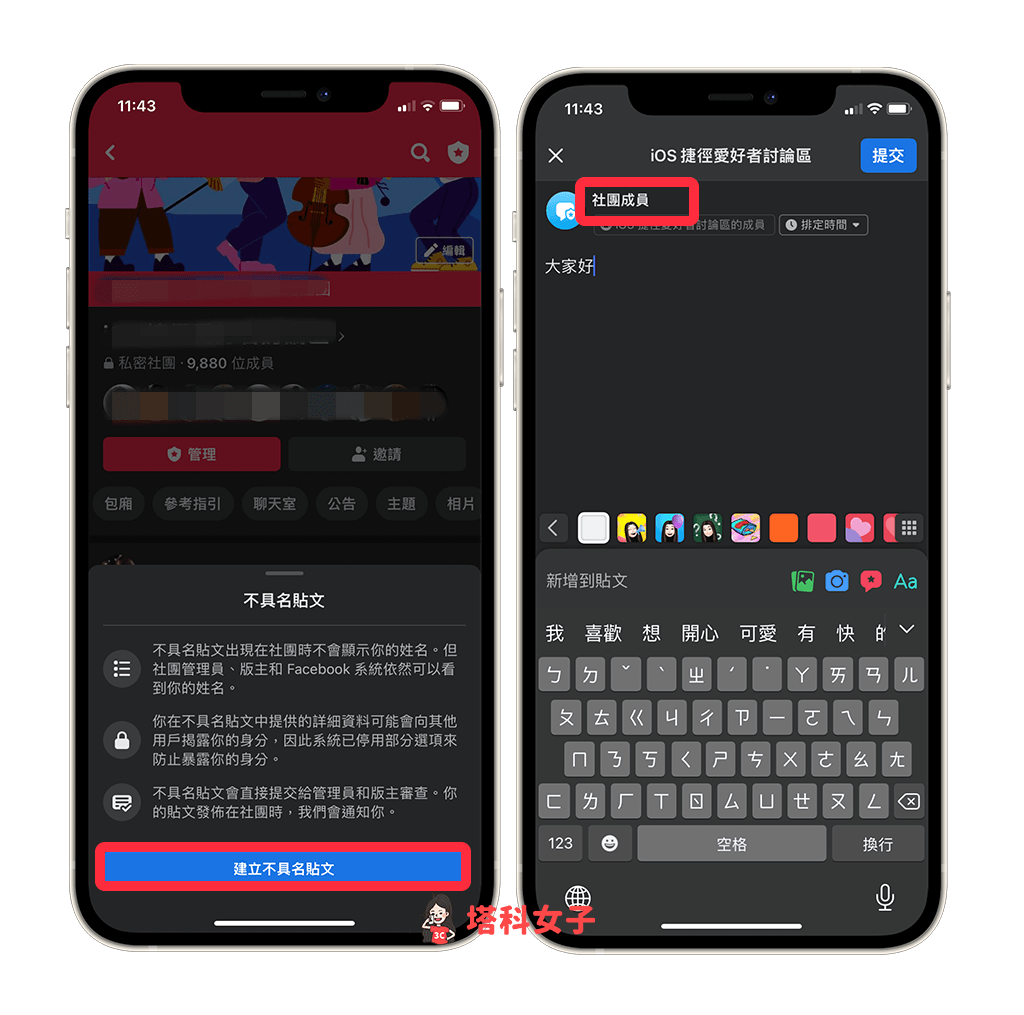
- FB 社團的匿名貼文需要經過管理員審核,審核成功後所有成員就會在 FB 社團裡看到名稱為「匿名成員」的匿名貼文了,只有管理員知道作者是誰,其他社團成員則不會知道作者。
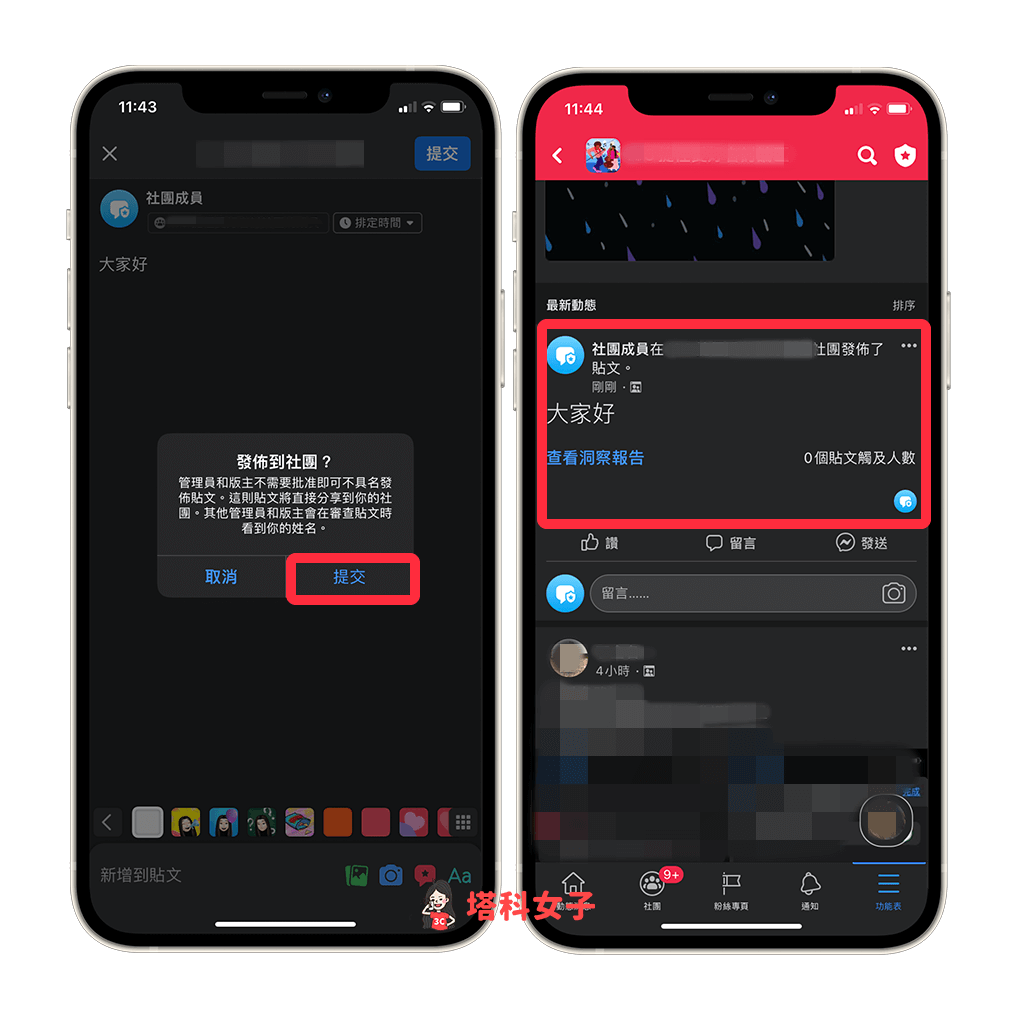
總結
如果你是 FB 社團管理員的話,可以參考本文教學的方法來開啟「不具名發文」功能讓社團成員們享有更自在的討論空間;而如果你是一般社團成員,在發文時有看到「不具名貼文」的話也可以善用它在 FB 社團匿名發文喔!使用匿名發文更能保有個人隱私,對於比較害羞的人很好用。
